系统u盘插在电脑上没有反应 win10插u盘插入没有反应怎么办
更新时间:2024-05-25 12:47:02作者:jiang
当我们需要在电脑上传输文件或备份数据时,经常会选择使用U盘,有时候当我们将U盘插入电脑后却发现没有任何反应,特别是在Windows 10系统下。这种情况可能会让我们感到困惑和焦虑,不知道应该如何解决。当Win10插入U盘没有反应时,我们应该怎么办呢?接下来就让我们一起来探讨一下解决方法。
步骤如下:
1.导致u盘插电脑没反应的原因有很多,比如一些有问题的电脑把U盘搞坏了。因中毒导致U盘插电脑没反应了,这个时候我们要考虑系统方面的问题,首先按 【WIN】+【X】打开【设备管理器】

2.点击通用串行总线控制器,打开【通用串行总线控制器】。右击下面每个驱动,【卸载设备】
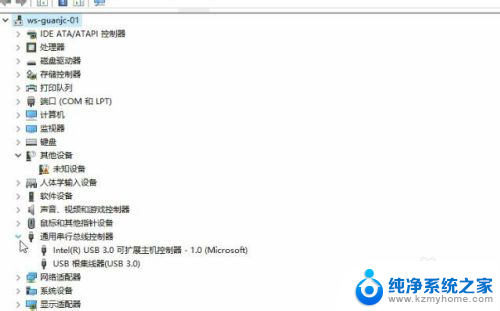
3.如果提示删除驱动程序软件的勾选,不要打勾。
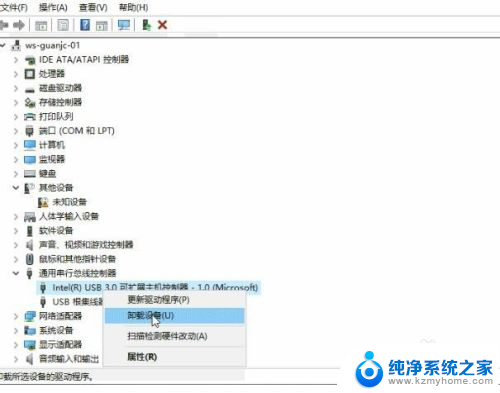
4.选中一项其他的,点击菜单【操作】-【扫描检测硬件改动】,再尝试重新连接U盘
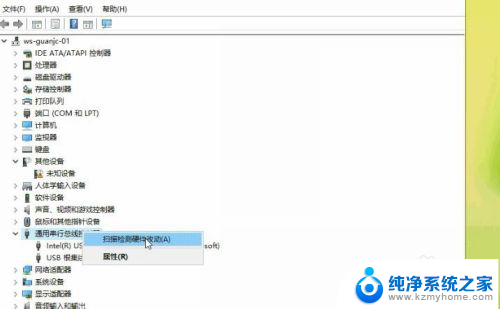
5.如果以上步骤无效,确认U盘其他电脑使用正常。换一个usb插口试试,应该就可以正常使用了!

以上是系统U盘插在电脑上没有反应的全部内容,如果还有不清楚的用户,可以参考以上小编的步骤进行操作,希望能够对大家有所帮助。
系统u盘插在电脑上没有反应 win10插u盘插入没有反应怎么办相关教程
- windows10插u盘没有反应 Win10插入u盘没有反应如何处理
- win10系统插u盘没没反应 Win10插入u盘无反应怎么解决
- win10电脑系统装好之后插网线没网 win10电脑插网线没有反应怎么解决
- win10系统优盘不显示 win10系统插入U盘不显示怎么办
- 移动硬盘在win10没反应 移动硬盘插入win10发现但不显示盘符怎么解决
- windows10系统插上u盘不提示 win10系统u盘插上显示未格式化怎么办
- 耳机插进电脑没声音 Win10电脑耳机插上去没有声音怎么办
- win10系统有的u盘不识别 U盘插入WIN10系统后突然不能读取的解决方案
- 电脑点开始键没有反应怎么办 Win10点击开始菜单没反应怎么办
- 耳机插上电脑没有声音怎么回事 Win10电脑耳机插入后没有声音怎么办
- windows10复制文件需要管理员权限 如何解决需要管理员权限才能复制文件夹的问题
- 右键新建没有ppt怎么办 Win10右键新建菜单中没有PPT如何添加
- 打开电脑触摸板 win10触摸板功能开启
- 测试麦克风没声音 Win10测试麦克风声音步骤
- 电脑怎么更改默认打开文件的方式 Win10系统如何修改文件默认打开方式
- 电脑快捷键和软件快捷键冲突 Windows10热键冲突解决方法
win10系统教程推荐
- 1 打开电脑触摸板 win10触摸板功能开启
- 2 怎么设置windows登录密码 Windows10用户登录密码强度设置
- 3 文件图片不显示怎么办 win10系统文件夹中图片不显示解决方法
- 4 接入耳机识别不到麦克风 Win10耳机麦克风插入后设备不显示的解决方案
- 5 电脑桌面放在d盘 win10系统桌面文件保存到D盘方法
- 6 win10更换锁屏 Windows 10锁屏界面设置方法
- 7 win10耳麦说话声音小 Win10系统麦克风声音调节不灵敏怎么办
- 8 win10屏幕保护程序无法设置 Win10屏幕保护程序设置问题解决方法
- 9 window防火墙在哪里 Windows10自带防火墙如何设置
- 10 怎么知道win10激活时间 如何查看win10系统的激活日期